歌詞を見ながら曲を聴く
たまには歌詞カードを見ながら、楽曲の世界に浸ってゆっくりと音楽を聴きたいものです。しかし、iTunesで聴いているのに、CDケースから歌詞カードを取り出すのは意外と面倒です。さらにダウンロード購入した曲は、そもそも歌詞カードというものが付いていません。そこで、iTunesにある音楽ファイルには、歌詞情報を入力できるようになっています。一度歌詞を入力しておけばパソコン上で確認でき、さらに、iPhoneなどに転送すれば外出中でも気軽に歌詞を確認できます。電車のなかでも、歌詞を見ながらゆったりと音楽を聴くことができるようになります。
今回は、歌詞を入力する方法を2種類紹介します。基本的には2ページ目の方法が簡単なのでおすすめします。
ページ1: 自分の手で歌詞を入力する
ページ2: 歌詞を自動ダウンロードする
*本記事の一部の画像には、著作権に配慮して意図的にぼかしを入れています。詳しくは2ページ目の最後の文章をご覧ください。
自分の手で歌詞を入力する
歌詞情報は、それぞれの楽曲の[プロパティ]に含まれています。楽曲を右クリックして[プロパティ]を選択して[歌詞]タブをクリックすると、歌詞情報を確認・入力できます。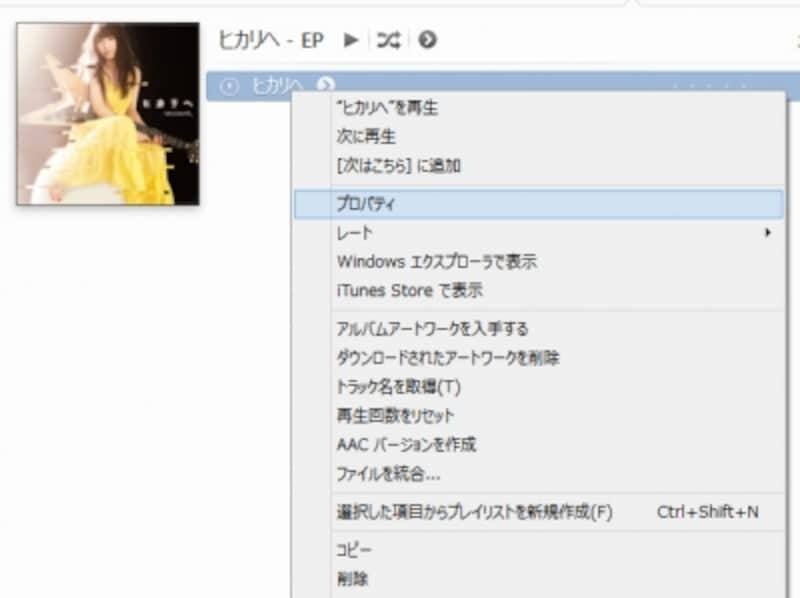
楽曲を右クリックして[プロパティ]をクリック
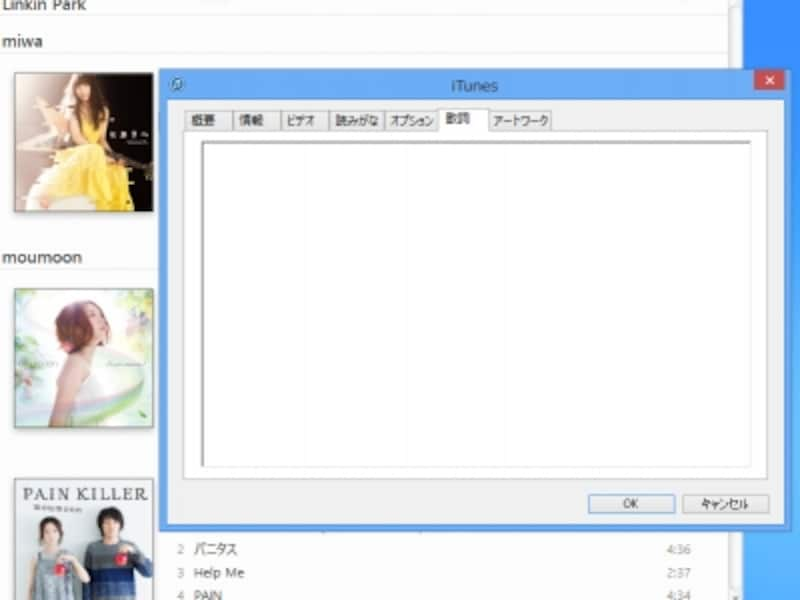
[歌詞]タブをクリックすると歌詞情報を確認できます
[歌詞]タブは最初、空白となっているので、ここに歌詞を入力します。[歌詞]とありますが、必ずしも歌詞である必要はなく、メモとして自由に使って構いません。ICレコーダーなどで録音した打ち合わせの音源であれば、参加者の名前や議題などを入力するのもいいでしょう。
歌詞情報はiPhoneなどと同期したときに転送されるので、iPhoneでも歌詞を表示できます。ミュージックアプリで再生中に画面の真ん中あたりをタップすると、アートワークを背景に歌詞を表示できます。電車のなかでも気軽に歌詞を見ながら曲を聴くことができます。歌詞以外の用途としては、例えば英会話教材の音声ファイルに対して、話している英文を入力しておけば、ミュージックアプリ1つだけで英会話の勉強ができます。

iPhone(左)だけでなくiPod nano(右)でも歌詞は表示できます(ぼかしが入っている理由については記事の最後に述べます)
歌詞を入力できるとはいえ、1曲1曲歌詞カードを見ながらコツコツと打ち込むのはかなり面倒です(洋楽なら英語の勉強になるかもしれませんが……)。そこで、自動で歌詞を入力できるフリーソフトを利用しましょう。
歌詞を自動ダウンロードして簡単入力!







